Win10共享文件老弹出网络凭据?手把手教你轻松解决
时间:2025-06-12 14:21:51 120浏览 收藏
还在为Win10文件共享时频繁弹出网络凭据而烦恼吗?别担心,本文为你提供简单易懂的解决方案,轻松摆脱困扰!Win10文件共享是日常工作中常用的功能,但遇到需要输入网络凭据的提示却让人头疼。本文分享三种有效方法:首先,在共享电脑上设置一个带密码的管理员账户;其次,通过修改注册表,允许不安全的来宾身份验证,具体操作是定位到指定注册表路径,新建DWORD值并设置数值;最后,如果以上方法无效,重装系统也是一个选择。掌握这些技巧,让你畅享Win10文件共享的便捷,提高工作效率!
我们常常会用到Win10系统的电脑来进行文件共享操作,但有些朋友在进行文件共享时,可能会收到需要输入网络凭据的提示。遇到这种情况该怎么办呢?接下来就跟着小编一起来看看有哪些解决办法吧。
Win10文件共享时要求输入网络凭据的解决方法
方法一
可以在共享电脑上设置一个带有密码的管理员账户。
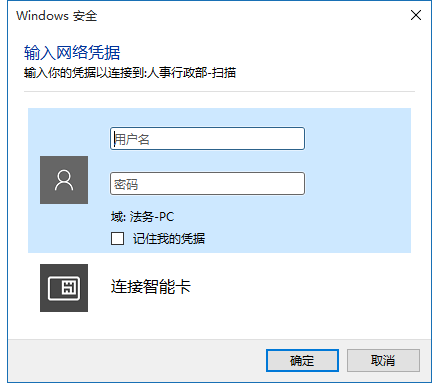
方法二
可以尝试调整Windows10电脑的注册表相关设置。
1、打开【注册表编辑器】,然后将【HKEY_LOCAL_MACHINE—-SYSTEM—- CurrentControlSet—-Services—-LanmanWorkstation—Parameters】路径复制到地址栏中,或者直接按路径找到该位置。
2、在Parameters区域右键选择新建DWORD(32位)值,并将其命名为AllowInsecureGuestAuth,数值设为1,最后点击保存即可。
方法三
1、如果上述方法无效,也可以考虑通过重新安装系统的方式来解决问题。
终于介绍完啦!小伙伴们,这篇关于《Win10共享文件老弹出网络凭据?手把手教你轻松解决》的介绍应该让你收获多多了吧!欢迎大家收藏或分享给更多需要学习的朋友吧~golang学习网公众号也会发布文章相关知识,快来关注吧!
-
501 收藏
-
501 收藏
-
501 收藏
-
501 收藏
-
501 收藏
-
467 收藏
-
315 收藏
-
171 收藏
-
210 收藏
-
457 收藏
-
482 收藏
-
220 收藏
-
149 收藏
-
297 收藏
-
177 收藏
-
488 收藏
-
253 收藏
-

- 前端进阶之JavaScript设计模式
- 设计模式是开发人员在软件开发过程中面临一般问题时的解决方案,代表了最佳的实践。本课程的主打内容包括JS常见设计模式以及具体应用场景,打造一站式知识长龙服务,适合有JS基础的同学学习。
- 立即学习 543次学习
-

- GO语言核心编程课程
- 本课程采用真实案例,全面具体可落地,从理论到实践,一步一步将GO核心编程技术、编程思想、底层实现融会贯通,使学习者贴近时代脉搏,做IT互联网时代的弄潮儿。
- 立即学习 516次学习
-

- 简单聊聊mysql8与网络通信
- 如有问题加微信:Le-studyg;在课程中,我们将首先介绍MySQL8的新特性,包括性能优化、安全增强、新数据类型等,帮助学生快速熟悉MySQL8的最新功能。接着,我们将深入解析MySQL的网络通信机制,包括协议、连接管理、数据传输等,让
- 立即学习 500次学习
-

- JavaScript正则表达式基础与实战
- 在任何一门编程语言中,正则表达式,都是一项重要的知识,它提供了高效的字符串匹配与捕获机制,可以极大的简化程序设计。
- 立即学习 487次学习
-

- 从零制作响应式网站—Grid布局
- 本系列教程将展示从零制作一个假想的网络科技公司官网,分为导航,轮播,关于我们,成功案例,服务流程,团队介绍,数据部分,公司动态,底部信息等内容区块。网站整体采用CSSGrid布局,支持响应式,有流畅过渡和展现动画。
- 立即学习 485次学习
